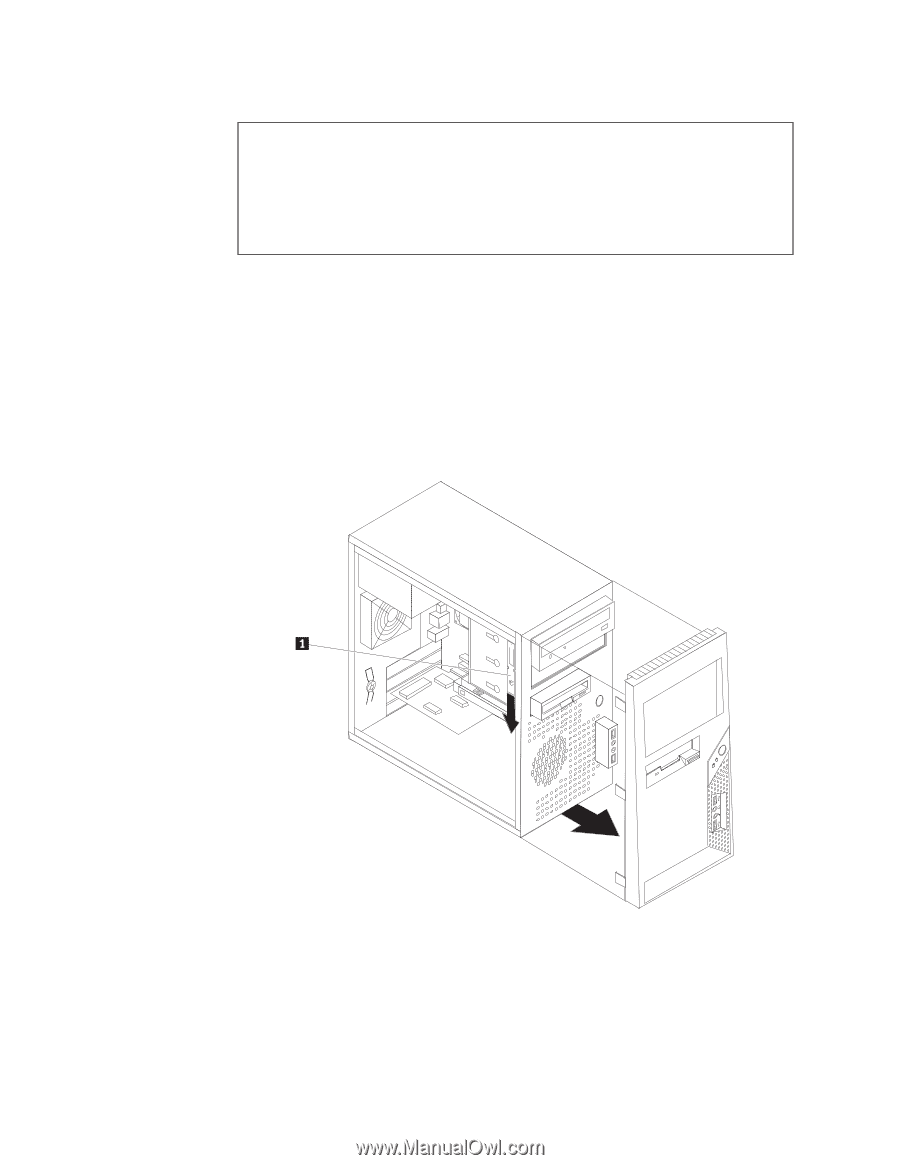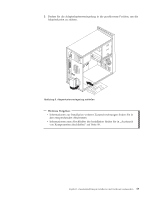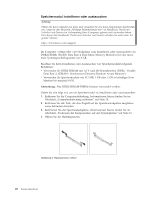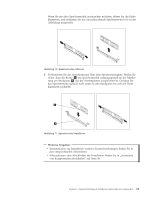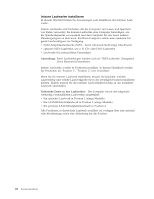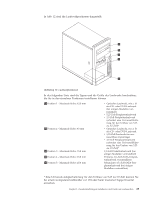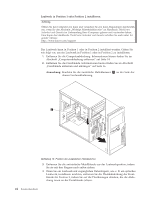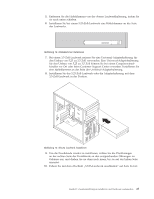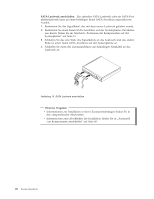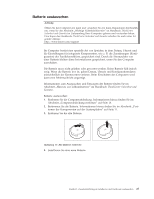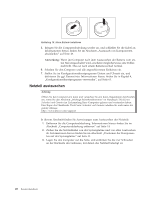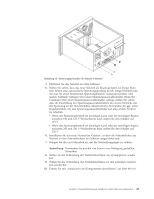Lenovo ThinkCentre A62 (German) User guide - Page 32
Laufwerk, Position, installieren, Anmerkung
 |
View all Lenovo ThinkCentre A62 manuals
Add to My Manuals
Save this manual to your list of manuals |
Page 32 highlights
Laufwerk in Position 1 oder Position 2 installieren: Achtung Öffnen Sie den Computer erst dann und versuchen Sie erst dann, Reparaturen durchzuführen, wenn Sie den Abschnitt „Wichtige Sicherheitshinweise" im Handbuch ThinkCentre Sicherheit und Garantie im Lieferumfang Ihres Computers gelesen und verstanden haben. Eine Kopie des Handbuchs ThinkCentre Sicherheit und Garantie erhalten Sie auch unter folgender Adresse: http://www.lenovo.com/support Das Laufwerk kann in Position 1 oder in Position 2 installiert werden. Gehen Sie wie folgt vor, um ein Laufwerk in Position 1 oder in Position 2 zu installieren: 1. Entfernen Sie die Computerabdeckung. Informationen hierzu finden Sie im Abschnitt „Computerabdeckung entfernen" auf Seite 14. 2. Entfernen Sie die Frontblende. Informationen hierzu finden Sie im Abschnitt „Frontblende entfernen und anbringen" auf Seite 16. Anmerkung: Beachten Sie die zusätzliche Halteklammer 1 an der Seite der oberen Laufwerkhalterung. Abbildung 13. Position der zusätzlichen Halteklammer 3. Entfernen Sie die antistatische Metallblende aus der Laufwerkposition, indem Sie sie mit den Fingern nach außen ziehen. 4. Wenn Sie ein Laufwerk mit zugänglichen Datenträgern, wie z. B. ein optisches Laufwerk, installieren möchten, entfernen Sie die Plastikabdeckung der Frontblende für Position 2, indem Sie auf die Plastikzungen drücken, die die Abdeckung innen an der Frontblende sichern. 24 Benutzerhandbuch